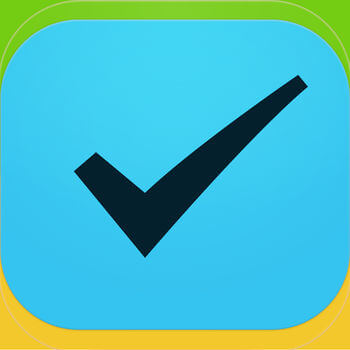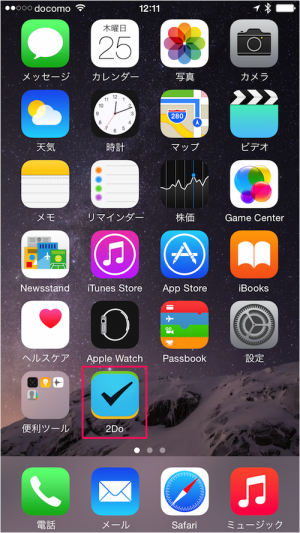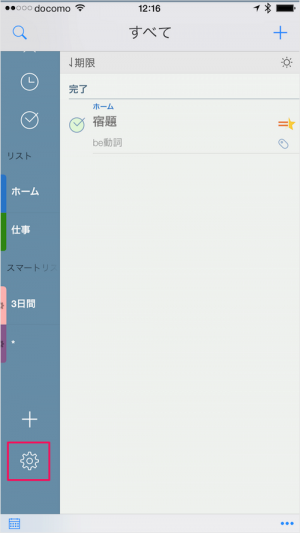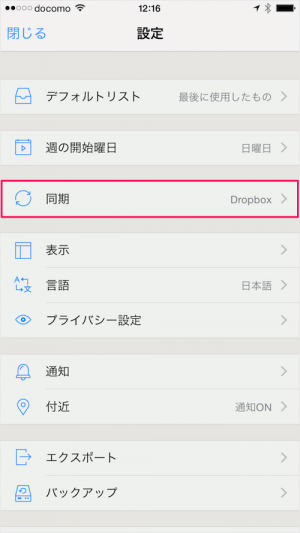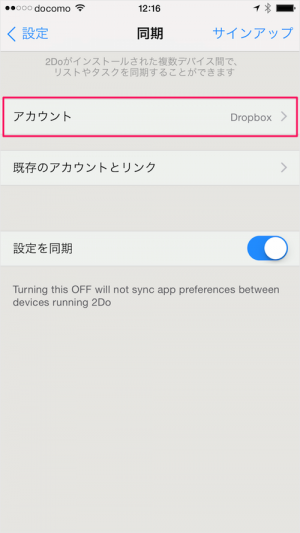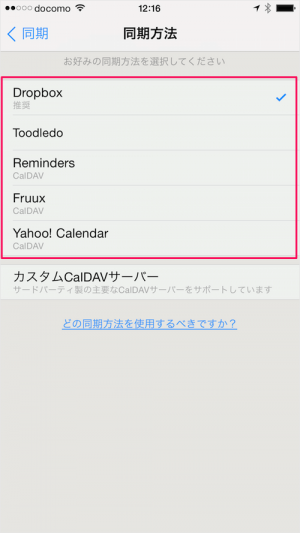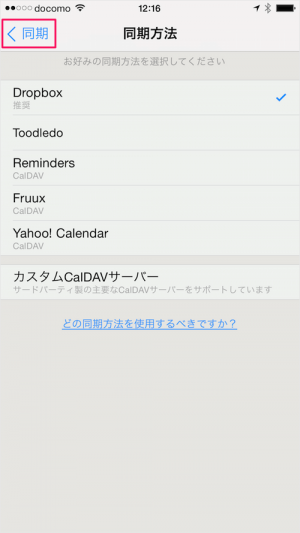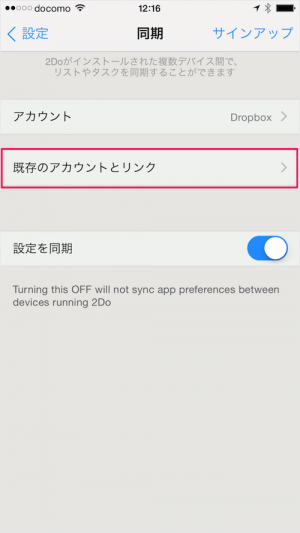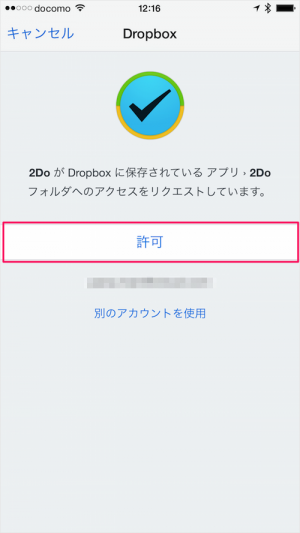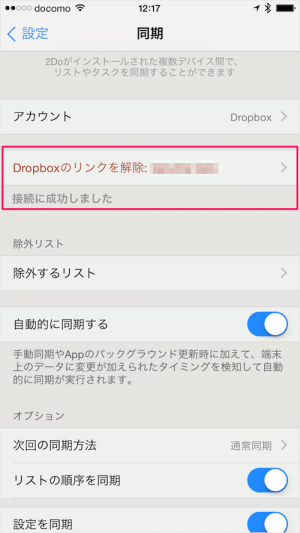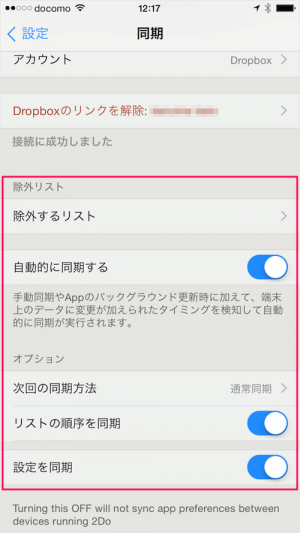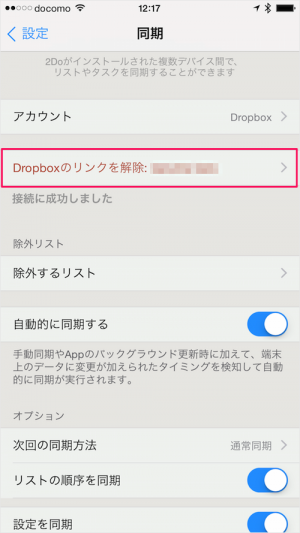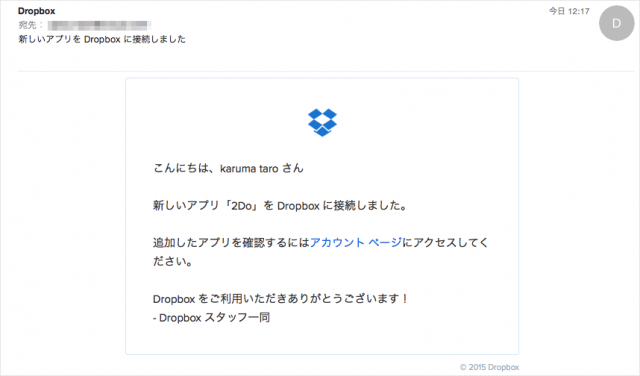iPhone/iPadアプリ「2Do」のタスクを Dropbox 経由で同期する方法を紹介します。
2Do - Reminders & Personal Planner - Beehive Innovations Limited
価格: ¥1,800(記事公開時)
カテゴリ: 仕事効率化
© 2009 - 2017 Beehive Innovations Ltd.
アプリ「2Do」は Dropbox の他に次のサービス経由で同期を行うことができます。
- Toodledo
- Reminders
- Fruux
- Yahoo! Calendar
iOSアプリ「2Do」 - 同期の設定(Dropbox)
それでは Dropbox 経由で同期設定をみていきます。
同期の設定を行うと Dropbox アカウントのメールアドレスに「新しいアプリを Dropbox に接続しました」というメールが届きます。